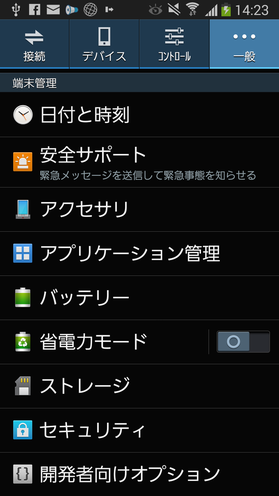
皆さん、こんにちは。(^.^)
昨日は、各地でかなり雪の影響が出たようで大変でしたね。
当地としては珍しい積雪でしたが、今日は青空で駐車場の雪もすっかり融けました。
体調が万全じゃないので、名古屋地区勉強会を延期していただいて、お昼頃まで寝ていました。
日曜日にお昼頃まで寝られると、かなり助かります。
雪かきで大変な地域の方には、申し訳ないことですが…。
午後は、また、会計のテキストの続きをやっています。
さて、一般の方にはあまり関係がない機能かと思いますが、自分自身も、探すのに苦労をしたので、Galaxy Note3の「USBデバッグ」について、メモ的に残しておこうと思います。
USBデバッグは、主に開発者向けの機能なんですが、スクリーンショットを撮るときにも便利な機能です。
とりあえず、今は、Dropboxのカメラアップロード機能のお世話になっていましたが、USBデバッグが使えると、私的には、かなり便利にはなります。
ということで、USBデバッグを有効にする方法です。
まずは、こちらのブログを参考にさせていただきました。
そうなんですよ。
Galaxy Note3は、「開発者向けオプション」が標準だと非表示になっているのです。
そんなこととは知らない私は、流石にこの方のように1時間もは掛けませんが、「ないなぁ???」と思い、ネット検索を掛けたら、このブログがヒットしたということです。
ありがとうございます。
で、手順ですが、恐らくこの方はauの機種だと思われ、微妙に操作が違います。
ということで、タイトルに型名を入れましたようにdocomo用で記載しておこうと思います。
1.「設定」画面を表示します。
2.「一般」タブをタップします。
3.「端末情報」をタップします。
4.「ビルド番号」を数回タップします。
グレーアウトしていますが、タップできます。
こちらは、7回と書いてありますが、docomoの場合は5回くらいでした。
7回と思ってタップしていたので数を数えていなかった。(^_^;)
いずれにしろ、何回かタップすると「デベロッパーモードが有効になりました」とポップアップが表示されますので、それでOKです。
5.「一般」タブに戻ると、画像のように、一番下に「開発者向けオプション」というメニューが表示されます。
6.この中に、「USBデバッグ」がありますので有効にします。
ただし、この状態でウイルススキャンを掛けると、「保護」に警告マークが表示されると思います。
アプリのスキャン中は通るかと思うのですが、コンテンツのスキャン中に引っかかるかと…。
ちょうど、購入したまんまの初期状態で使われている方によくお見かけする「1脅威が検出されました」という赤い警告メッセージですね。
初期状態で使われている方の場合でスキャンに引っかかるのは、通称:野良アプリのインストールを有効にされているからなんですけどね。
危ない、危ない!!
初期状態のまま、セキュリティアプリも入れずに使っておられる皆さんは、大丈夫でしょうか?お気を付けくださいね。(^_-)-☆
ということで、使わないときは、USBデバッグも無効にしています。
では、本日のビンゴ数字は…。
75・74・14
如何でしょうか?
Excelのランダム関数を使って数字を出しているのですが、面白い(つまらない?)並びになってしまいました。
ビンゴ会場は、こちらからご覧ください。







